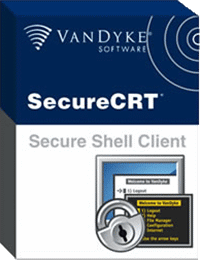Document TagExplorer免费版-Document TagExplorer中文版下载 v3.4.1(附使用教程)
Document TagExplorer是一款能够帮助用户将文件管理井然有序的文件管理软件。知识兔在生活中或者是工作当中使用Windows系统来存放和管理文件一直都是一个麻烦的事情,文件少或者是最近放的文件还好说,找一找还是能够找到的。但随着知识兔储存在电脑中的文件内容越来越多,时间越来越长知识兔将很难找到一些知识兔曾经存放的文件。就算知识兔将文件都整齐有序的命名好、排放好,找起来也是需要一层层的去翻的,非常的麻烦。为此知识兔小编这里就为大家带来了知识兔这款强大、免费、使用简单相当优秀的文件标签分类管理软件给大家。该软件本体非常的小巧仅有2MB、无需安装、即下即用,并且知识兔不收一分钱完全免费。该软件的原理就是依靠NTFS文件系统的数据流机制进行处理的,通过给任意文件添加上标签,加上备注,然后知识兔利用标签和备注对文档进行分类。然后知识兔知识兔在需要查询查找文件的是时候就能够轻松搜索出需要的文件内容,能够在知识兔日常或者是工作当中分享极为编辑的帮助,非常值得推荐。总的来说知识兔小编为大家分享的知识兔这款Document TagExplorer免费版真的相当优秀,不但功能强大而且知识兔使用起来也是极为简单,有需要的诸位可自行在知识兔下载。
使用教程
1、知识兔下载知识兔分享的压缩包,解压打开。
2、找到Document_TagExplorer V3.4.1.exe,右键以管理员身份运行。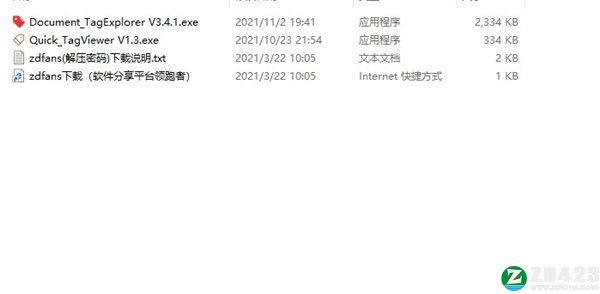
3、打好标签,直接在右边勾选就可以找到相关的文件,等待一会就可以搜索出来。
这样你就可以很方面的按照自己的想法来管理文件,不用担心找不到,同时可以按多种条件寻找文件,比如按年份保存的电影,图片,个人资料等等。知识兔支持多种标签分级,随便你添加标签。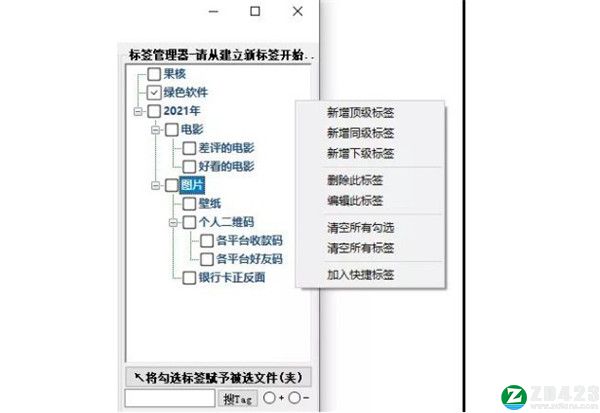
4、标签数据支持文件移动
DTE里面用的流标签就是给文件打一个与文件名和文件路径无关的标签,知识兔使用之后可以随意移动命名文件,不用担心找不到。
除此之外,有的文件需要备注一些信息,知识兔也可以直接添加上去,作者写的帮助说这个备注最多可以到几千甚至几万字。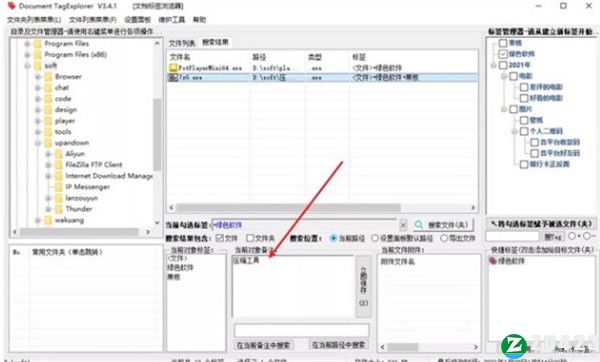
5、随时添加标签
有的朋友可能会说了,我需要打开软件一个的添加这些标签,多费劲啊,有时候就像标记一个文件还要打开一个软件,有些麻烦!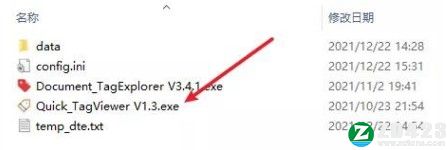
软件作者显然是知道这些问题的,所以在安装包里还附带了一个很好用的工具,知识兔打开之后,右键里面就多出了一个项目。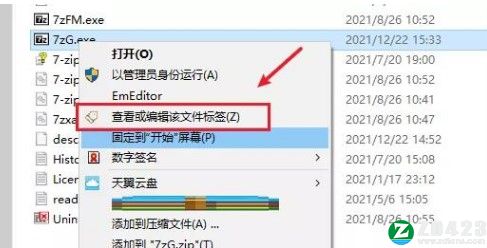
点开之后,就可以查看这个文件的标签和备注,同时支持快速打标签,这样在以后找起来也不麻烦了。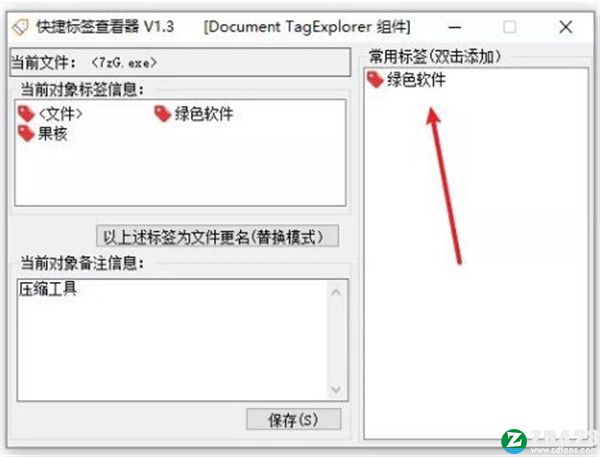
这个添加标签的页面需要在标签树里面右键,添加到快捷标签就可以使用了。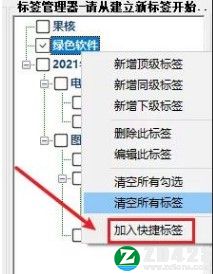
5、附带主题
令人意外的是知识兔这款好用但不起眼的小工具,居然还带了几个皮肤。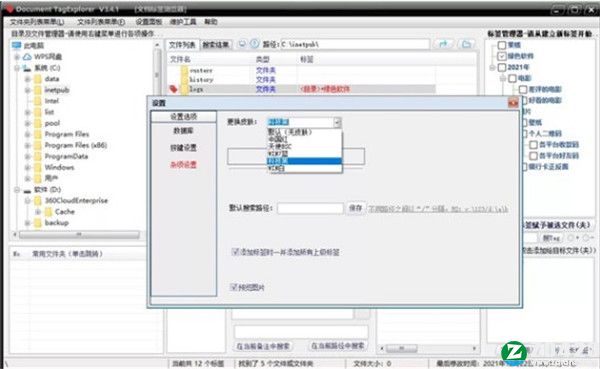
6、改善搜索速度
毕竟这个软件最主要的功能就是来搜索和管理文件,搜索速度自然也要跟上,如果知识兔你使用的设备里面有几十万个文件,知识兔使用全盘搜索的话,肯定是没有Everything那种单纯的搜索文件功能那样秒出文件的,毕竟软件的用途不同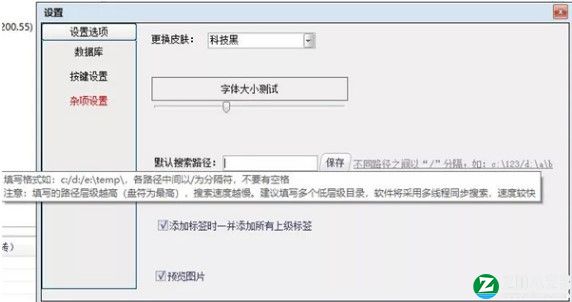
如果知识兔你的设备里真的有近百万个文件(包括系统文件),那么搜索速度可能在几分钟!但是没有谁把自己的文件向系统盘下面存吧,一般会放在几个指定的文件夹和硬盘里,这时候就可以使用软件的搜索路径设置了,改善搜索速度,在这里说一下添加多个文件夹的办法,用起来很简单,直接在文件管理器复制文件夹的地址。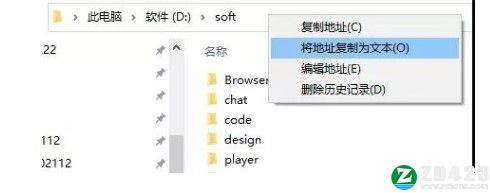
多个文件夹用/符号分割,比如要分别放一个D盘和E盘的文件夹,这样填写就好了 D:soft/E:图片资源小表情 ,之后搜索只需要几秒钟,这相比自己花时间去找,不要太方便。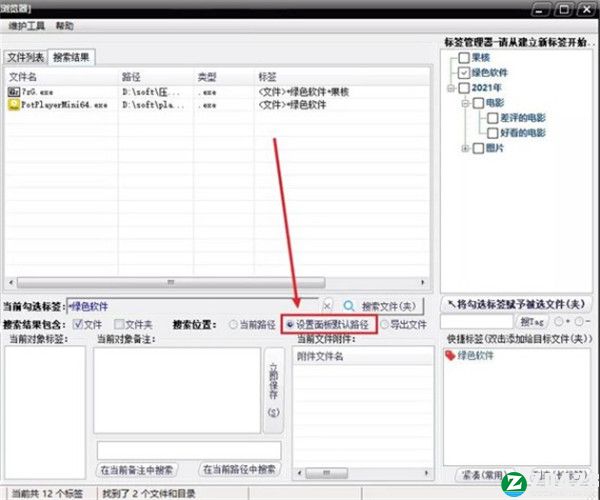
除了多选文件进行操作,在DTE的文件夹列表上也进行了右键批量化的操作方式,里面有“添加”和“替换”两种方式,“添加”模式是在文档本身标签(如有)的基础上,再增加新的标签信息;而“替换”模式,则是直接使用新标签信息替换原标签信息。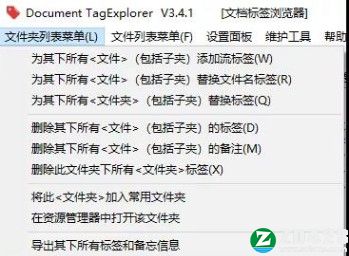
需要注意一下,文件夹的标记不太一样:
DTE将文件夹的标签信息保存生成在该文件夹下的一个“desktop.ini”文件中,这个文件是windows操作系统的常见文件,知识兔包括操作系统在内的很多软件都会使用这个文件来记录一些文件夹信息,只要该文件存在,文件夹的更名、移动都不会影响其标签信息。
用户需要注意的是,很多垃圾清理软件也愿意删掉这个文件,所以如果知识兔您为标签定义了标签信息,请关注您的垃圾清理软件,不要让他们把这个文件当做垃圾文件给删除了。
软件特点
1、多面板模式,面板数量不限
2、导入已打开的文件资源管理器窗口
3、当前面板的内容可以在文件资源管理器中打开
4、它在Windows 10下支持深色/浅色主题
5、Document TagExplorer也可以在后台运行
6、不需要安装,免费使用
软件功能
1、已经打过标签的文件,在文件管理器中被选定后,其本身具有哪些标签会在文件框下方的标签显示页面显示出来。各个标签之间用“+”进行连接;
2、在标签管理器中勾选想要搜索的标签,知识兔点击下面的“按标签搜索”,则会对“数据库内的记录”进行搜索,并将满足条件的“记录”显示在最右侧。
3、在左侧文件管理器中找到目标文件夹,显示将要打标签的文件,并单选或多选目标文件;
4、Document TagExplorer在标签管理器中使用右键菜单建立标签;
5、在标签管理器中通过勾选的方式选择将要给目标文件(们)添加的标签,知识兔点击下面的“更新文件标签”按钮,所勾选的标签就添加给了目标文件(们)了。如果知识兔目标文件原来有标签,将会被覆盖;
6、右侧搜索结果也有右键菜单,知识兔支持简单的“复制、移动、删除”等文件管理。>
下载仅供下载体验和测试学习,不得商用和正当使用。




![BeaTunes破解版下载 v5.2.14(附破解补丁和教程)[百度网盘资源]](/wp-content/uploads/2023/09/19/07/202309190753099920420000.jpeg)